Controla a visibilidade, o posicionamento, a aparência e a capacidade de seleção do ícone UCS.
O ícone UCS indica a localização e a orientação do UCS atual. É possível manipular o ícone UCS utilizando alças. Isso é controlado pela variável de sistema UCSSELECTMODE.
Ícones diferentes do sistema de coordenadas do usuário são exibidos no espaço do papel e no espaço do modelo. No espaço do modelo, é possível escolher entre os estilos de exibição do ícone em 2D e 3D (consulte a opção Propriedades):
- 2D. A letra W aparecerá na parte Y do ícone, se o UCS coincidir com o WCS (Sistema de coordenadas universal). Se o UCS for rotacionado de modo que o eixo Z permaneça em um plano paralelo ao plano de visualização, ou seja, se o plano XY estiver voltado para o visualizador, o ícone 2D UCS será substituído por um ícone de lápis quebrado.
- 3D. É exibido um quadrado no plano XY na origem se o UCS atual coincidir com o WCS e você estiver visualizando o UCS por cima (direção positiva do eixo Z). O quadrado não estará visível se você estiver visualizando o UCS de baixo para cima. O eixo Z será sólido quando visualizado de cima do plano XY e tracejado quando visualizado de baixo do plano XY.
Os seguintes exemplos exibem dois ícones UCS 3D vistos no espaço de modelo e um ícone UCS visto em um layout do espaço de papel.
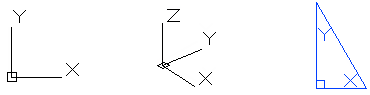
Os prompts a seguir são exibidos.
Insira uma opção [ATIVADO/DESATIVADO/Todos/Semorigem/ORigem/Selecionável/Propriedades]<atual>: Insira uma opção ou pressione Enter

- Ativado
-
Exibe o ícone UCS.
- Desativado
-
Desativa a exibição do ícone UCS.
- Todos
-
Aplica as alterações ao ícone em todas as viewports ativas. Por outro lado, o comando UCSICON afeta apenas a viewport atual.
- No Origin
-
Exibe o ícone no canto inferior esquerdo da viewport, independente da localização da origem do UCS.
- Origin
-
Exibe o ícone na origem (0,0,0) do UCS atual. Se a origem está fora da vista, ela é exibida no canto inferior esquerdo da viewport.
- Selectable
-
Controla se o ícone UCS é selecionável e se pode ser manipulado com alças.
- Properties
-
Exibe a caixa de diálogo Ícone do UCS, na qual o estilo, a visibilidade e a localização do ícone do UCS podem ser controlados.